Vuoi guardare qualcosa che hai sullo smartphone sulla tua TV? Allora è il momento di imparare come collegarli. Molti di noi hanno più dispositivi intelligenti nelle nostre case che mai, ma non sappiamo come condividere facilmente i contenuti. Questo perché diamo per scontato che farli parlare sia molto più complicato di quanto non sia.
Tuttavia, collegare la TV con lo smartphone o il tablet apre tutta una serie di modi per trasmettere e lanciare contenuti dal dispositivo mobile al grande (o almeno, più grande) schermo della TV. Per esempio, potresti voler mostrare alcune vecchie foto delle vacanze ai tuoi amici e familiari, trasmettere in streaming un clip di YouTube o un file video a una risoluzione più alta di quella che il tuo telefono può gestire, continuare a riprodurre sul grande schermo il programma di Netflix che stavi guardando mentre eri in viaggio o trasmettere un tutorial di allenamento alla tua TV in modo che sia più facile da seguire.
Oggi, la maggior parte delle nuove TV sono smart TV. Questo significa che sono collegati a Internet e preinstallati con applicazioni come Netflix e YouTube. Puoi anche aggiungere uno dei migliori dispositivi di streaming alla tua TV se manca qualcosa e vuoi mettere le mani sulla maggior parte dei contenuti video o di trasmissione a cui potresti mai voler accedere.
Ma lo streaming da un telefono o tablet ti porta ancora di più. Se vuoi visualizzare i file, usare un’app disponibile solo sul cellulare, o preferisci continuare una sessione di gioco sul tuo telefono – piuttosto che alzare la rispettiva app sulla TV – abbiamo qui le risposte per te. Continua a leggere per sapere come collegare il tuo telefono alla TV, sia tramite una connessione cablata che in modalità wireless.
- Cercate una guida simile per il vostro portatile? Leggi come collegare il mio portatile alla TV
Connettiti alla TV con HDMI
Il modo più affidabile per collegare il tuo telefono alla TV è con un cavo HDMI. Praticamente ogni TV avrà una porta HDMI di qualche tipo, che viene utilizzata per trasferire sia l’audio che il video dalla stessa fonte. (Alcuni televisori stanno iniziando ad avere HDMI 2.1, ma hai solo bisogno del più comune standard HDMI 2.0 se non stai gestendo contenuti 8K.)
Il tuo telefono non avrà una porta HDMI, ma ci sono comodi adattatori che avvitano le porte HDMI sulle porte USB Type-C, micro USB o lightning del tuo telefono.
Alcuni tablet Android avranno porte mini HDMI o micro HDMI, che possono collegarsi direttamente a HDMI su un singolo cavo. Qualunque sia la porta da cui speri di connetterti, assicurati che il tuo cavo sia compatibile con quella connessione.

Connettiti alla TV con USB
Sembra abbastanza semplice? La maggior parte dei cavi di ricarica per smartphone termina con un connettore USB, per collegarsi facilmente a computer portatili o adattatori di corrente – ma se la tua TV ha una porta USB, questo è un modo semplice per portare i tuoi file sullo schermo.
Tecnicamente stai trasferendo i file da aprire sulla TV, piuttosto che trasmettere il display del tuo telefono, però, quindi questo è meglio per guardare le tue foto e i tuoi video che qualsiasi altra cosa.
Come su un computer portatile o un PC desktop, si dovrebbe quindi essere in grado di andare a ‘Fonte’ sulla tua piattaforma smart TV, e selezionare USB. Dovresti ottenere una richiesta sullo schermo del tuo smartphone che ti permette di trasferire i file (piuttosto che semplicemente caricare il dispositivo attraverso la TV).

Connettiti alla TV con il casting wireless (Android)
Se non vuoi agitarti per nessun filo o cavo, c’è sempre l’opzione di usare il casting.
Il casting è il processo di streaming wireless di contenuti dal tuo telefono o tablet, collegandoti alla stessa rete WiFi del tuo televisore. Applicazioni per smartphone come AllCast saranno in grado di trasmettere direttamente alla TV, anche se la maggior parte dei moderni telefoni Android (da Android 4.2 in poi) e dispositivi Windows (da Windows 8.1 in poi) supporteranno lo standard di casting Miracast.
Con Miracast, è sufficiente andare nelle impostazioni di visualizzazione del telefono, controllare sotto Cast, e selezionare Enable Wireless Display per controllare i dispositivi vicini a cui trasmettere.
È anche possibile utilizzare un dispositivo di streaming come il Google Chromecast o Roku Streaming Stick, che si inserisce nella porta HDMI del televisore, e può essere collegato in modalità wireless da dispositivi con Android 4.4.2 e superiori.
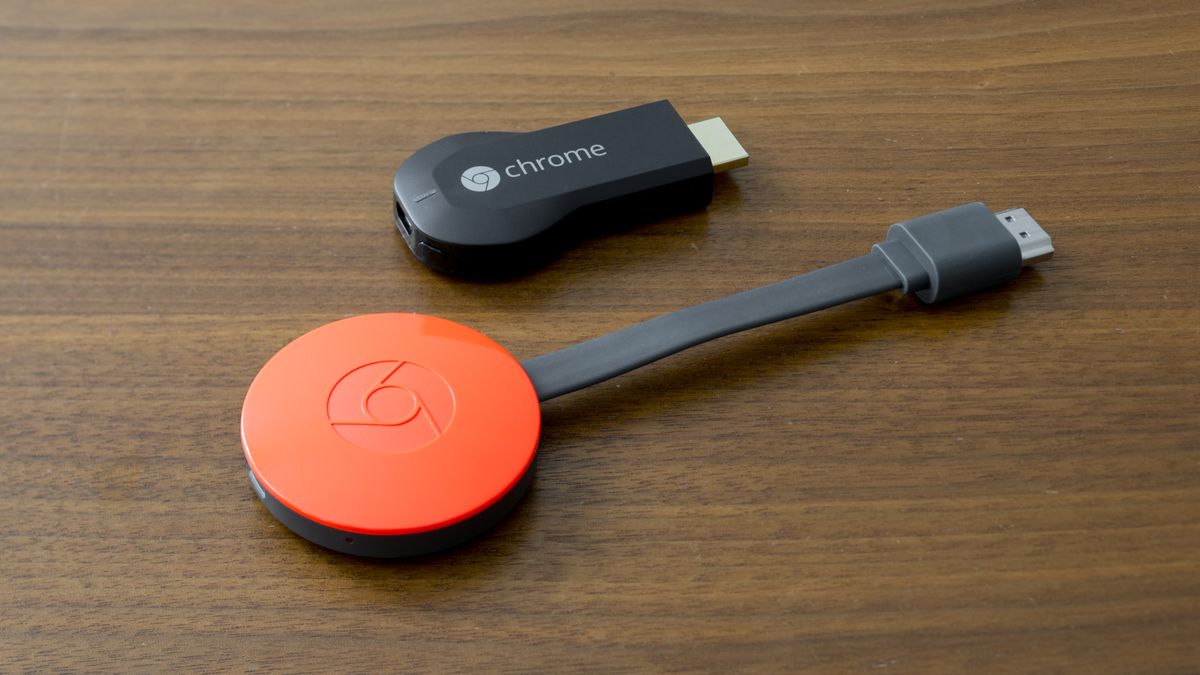
Connettiti alla TV con AirPlay (iOS)
Sui dispositivi Apple, potrai usare AirPlay: La tecnologia proprietaria di Apple per trasmettere audio e video in modalità wireless.
Naturalmente, AirPlay è progettato per funzionare solo tra dispositivi Apple, ma se vuoi inviare contenuti dal tuo iPhone o iPad alla tua Apple TV, AirPlay ti aiuterà. Se entrambi i dispositivi sono collegati alla stessa rete WiFi, si rileveranno automaticamente a vicenda, e sarete in grado di selezionare la connessione AirPlay nelle impostazioni del telefono, nello stesso modo in cui lo fareste con il Bluetooth per il collegamento a cuffie wireless.
- Come usare AirPlay: scopri di più nella nostra guida completa
- Come collegare il mio portatile alla TV?
- I migliori lettori Blu-ray 4K che puoi comprare
Notizie recenti